360手机卫士如何设置流量节省?
1、打开360卫士,点击添加更多工具,如图所示。
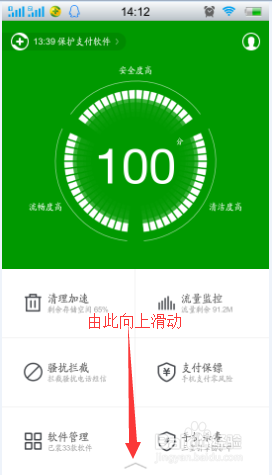


2、添加完成后,打开流量节省
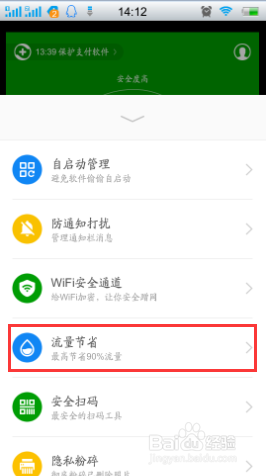
3、打开后点击立即节省,选择节省百分比,勾选信任此应用,如图所示

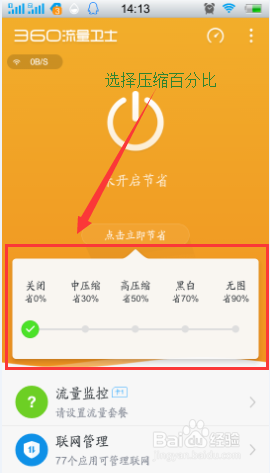
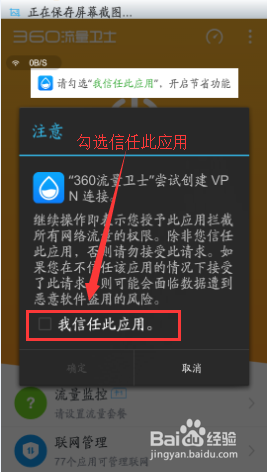
4、点击流量监控,设置套餐详情,点击校准流量,如图所示。


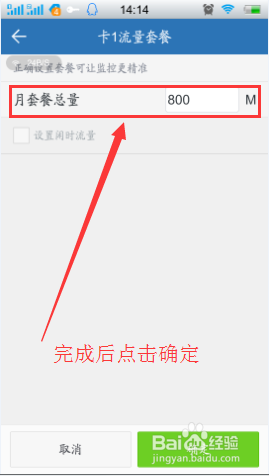
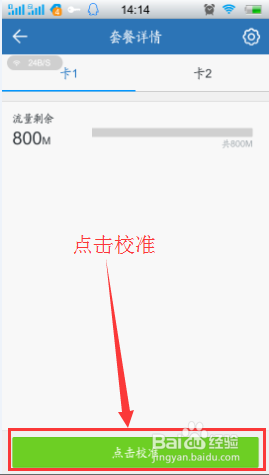

5、校正完成,如图所示。
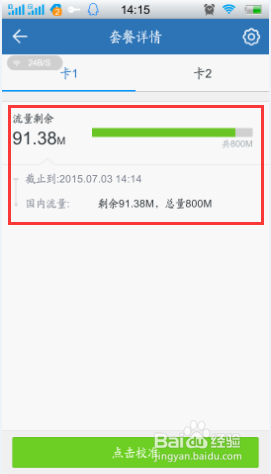
6、管理软件联网并进行相应的设置,如图所示。
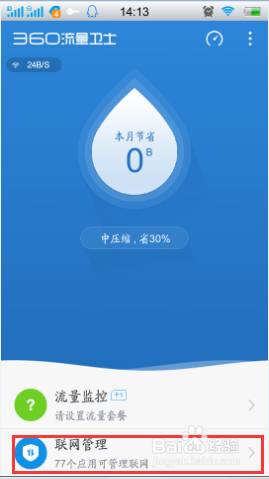
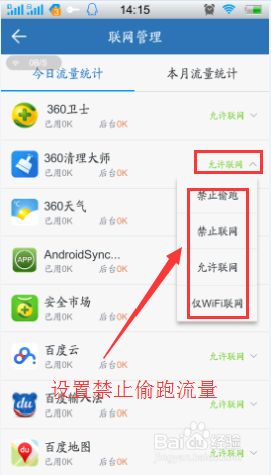
7、设置流量校正频率,免节省应用添加与移除,如图所示。
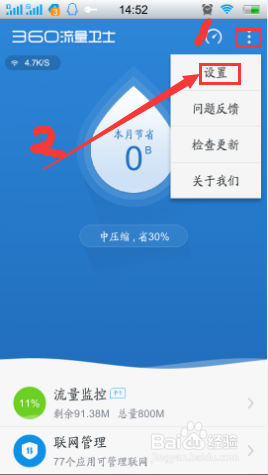
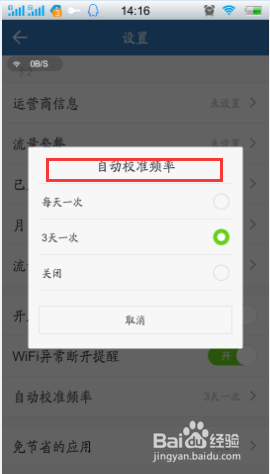
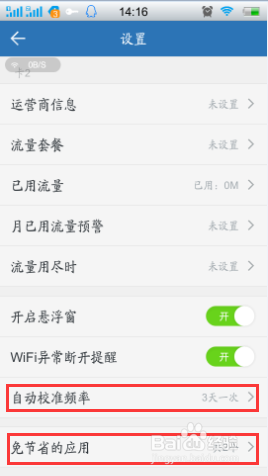
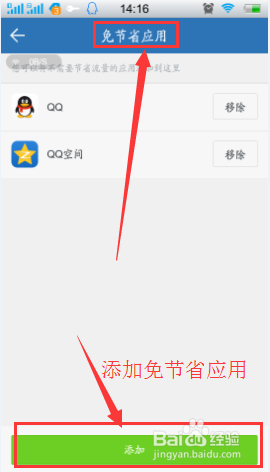
声明:本网站引用、摘录或转载内容仅供网站访问者交流或参考,不代表本站立场,如存在版权或非法内容,请联系站长删除,联系邮箱:site.kefu@qq.com。
阅读量:67
阅读量:96
阅读量:83
阅读量:109
阅读量:57